Arduinoの開発環境といえば、本家のArduino IDEですね。
このArduino IDEは、結構使いにくくて、最大の難点が、ステップ実行でデバッグできないことです。
何とか方法はないだろうか?と思って見つけたのが、Arduino IDE for Visual Studioです。
なんだ、Visual StudioでArduinoのコードが書けるんだ!
目次
Arduino IDE for Visual Studioとは、ダウンロード
Arduino IDE for Visual Studioは、英Visual Micro社のプロプライエタリな有償ソフトのようです。
Arduino for Visual Studioの公式サイトはコチラのようです。
ただ、Visual Studioをすでに使っている場合、Visual Studioのマーケットプレースから、extensionとしてインストールした方が簡単です。
Arduino IDE for Visual StudioのVisual Studioマーケットプレースの公式サイトはコチラです。
Visual Studio 2017 と Visual Studio 2019用
・https://marketplace.visualstudio.com/items?itemName=VisualMicro.ArduinoIDEforVisualStudio
Visual Studio 2012, 2013 と Visual Studio 2015用
・https://marketplace.visualstudio.com/items?itemName=VisualMicro.ArduinoIDEforVisualStudio2012to2015
ツール ⇒ 機能拡張と更新プログラム ⇒ オンライン ⇒ Visual Studio Marketplace
から「Arduino IDE for Visual Studio」を見つけて「ダウンロード」します。
Arduino IDE for Visual Studioの設定、使い方
Arduino IDE for Visual Studioをインストールすると、vMicroというメニューが表示されます。
Arduino IDE for Visual Studioは、すべてここから使います。
当然、日本語化されていません。
Arduino IDE for Visual Studioのメニューです。
IDEのところで、IDE種類、バージョンを指定します。
Boardのところで、ボード名を指定します。
Port or IPで、接続するArduinoのポート名またはIPを指定します。
Arduino IDE for Visual Studioを初回起動時に以下のメッセージが表示されます。
Arduino IDE for Visual Studioは、単体では使えずに、事前にArduino IDEをインストールしておく必要があります。
Arduino IDEのインストール場所を指定しますが、デフォルトのままでよいでしょう。
Visual StudioのGDBを使ってステップ実行可能
Arduino IDE for Visual Studioを使うと、Visual StudioからGDBを使ってステップ実行可能です。
使い勝手は、Visual Studioで普通にC#などでプログラミングする時と変わりません。
Arduino IDEに比べたら、断然開発しやすくなりますね。
Arduino IDE for Visual Studioは有償、値段、料金は?
Arduino IDE for Visual Studioは、有償ソフトです。
Arduino IDE for Visual Studioを初回起動時に、以下のメッセージが表示されました。
90日間は評価期間で無料
個人向けは45ドル
企業向け、商用向けは65ドル
だそうです。
Arduinoの関連記事
Arduinoに関する関連記事をまとめてみました。
↓Arduinoのダウンロード
・https://urashita.com/archives/25608
↓ArduinoのELEGOO UNO スターターキット
・https://urashita.com/archives/25656
↓Arduinoでデコンパイルできるか?
・https://urashita.com/archives/27735

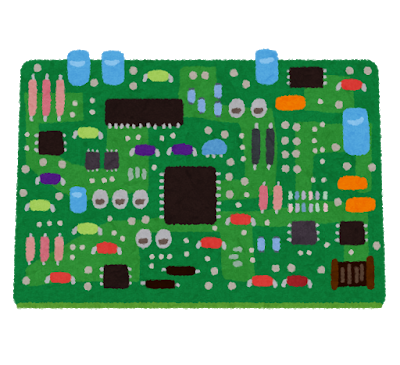
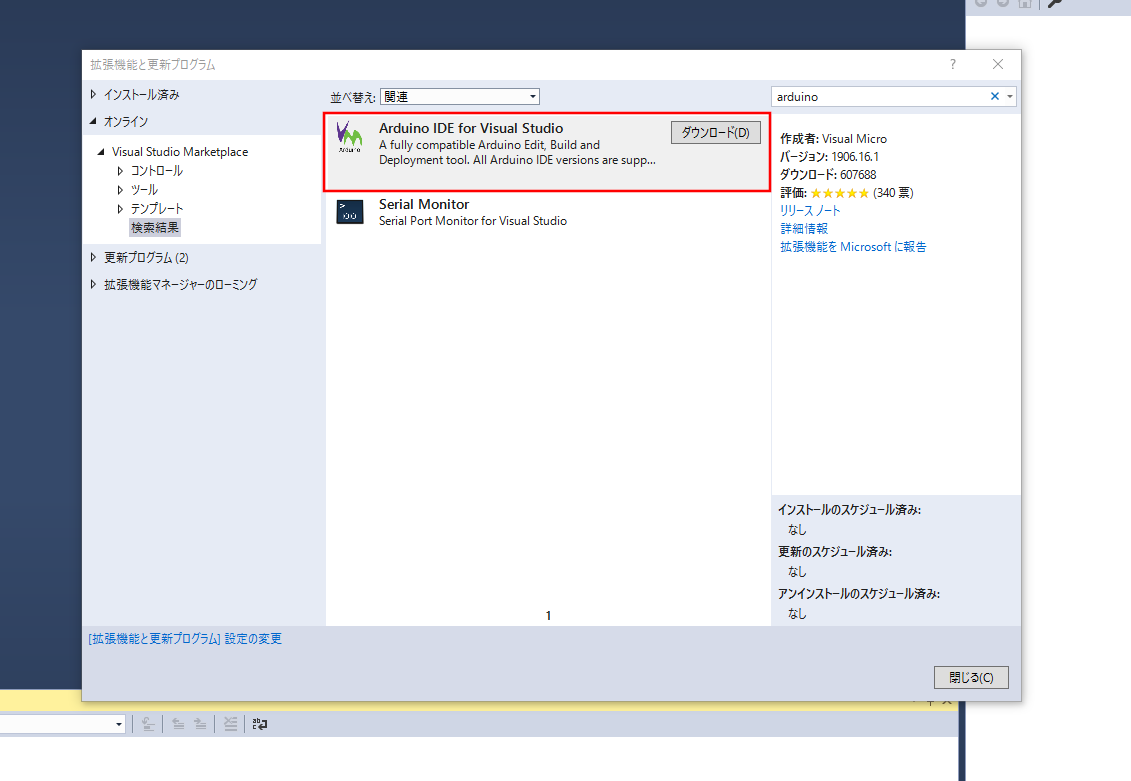
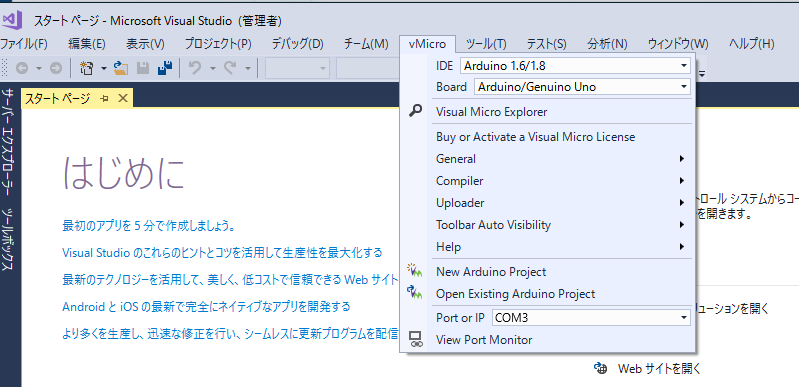
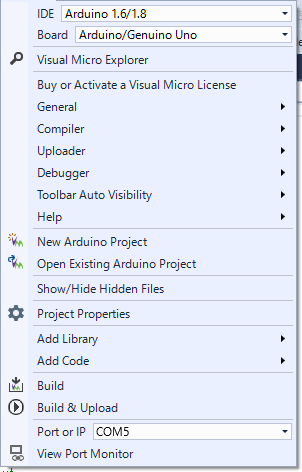
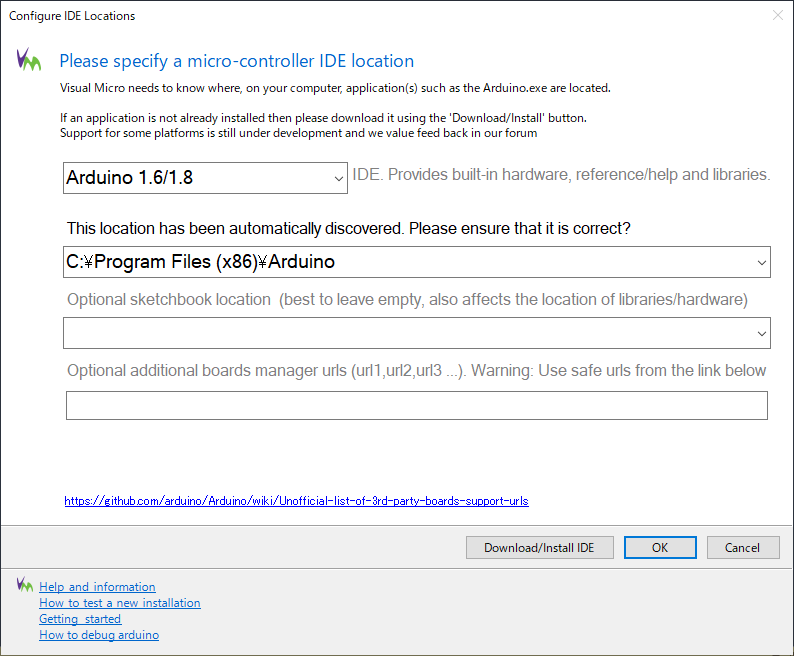
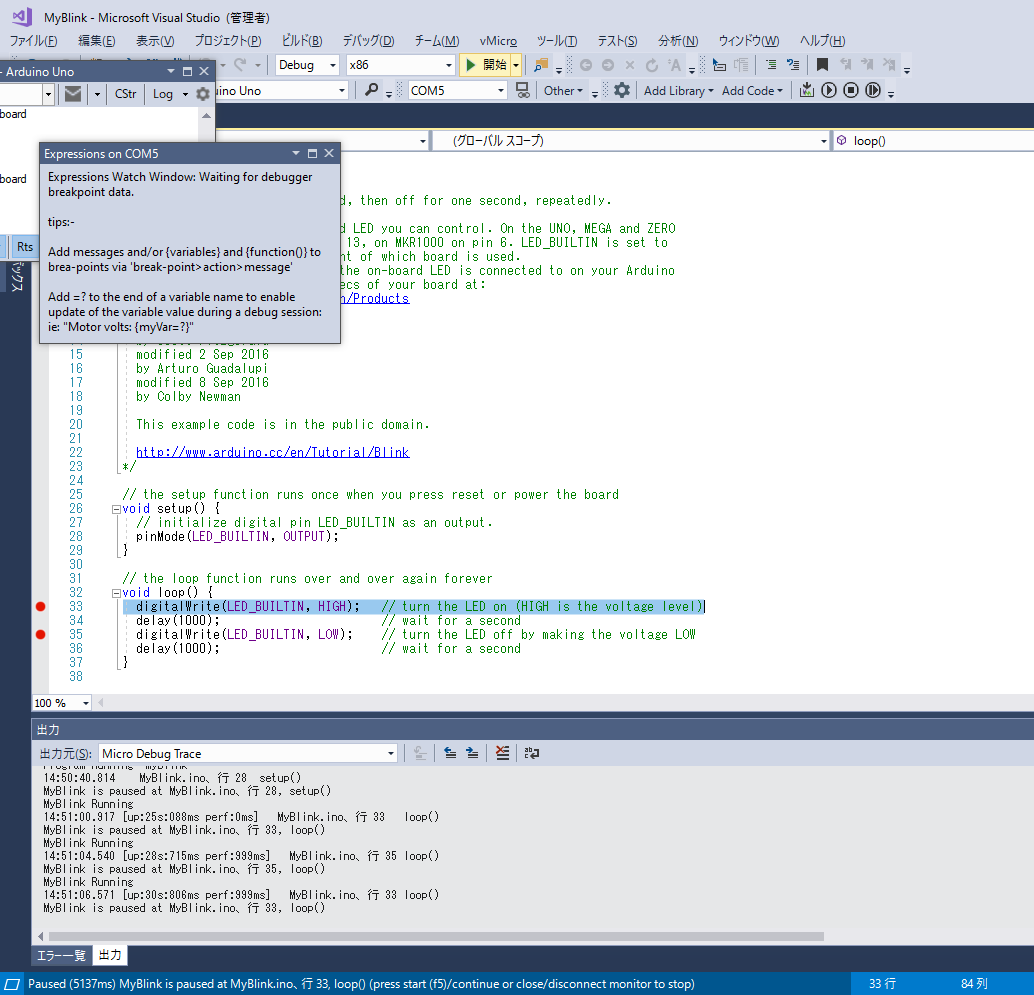



コメント